Зміст:
Спосіб 1: Гаряча клавіша
Розпочнемо з найпростішого доступного методу, що передбачає використання гарячої клавіші Del (Delete) для швидкого видалення всього вмісту діаграми будь-якого типу в Excel. Вам потрібно лише виділити сам графік, щоб по його краях з'явилися точки для редагування, а потім натиснути цю клавішу і подивитися, як об'єкт буде видалено з таблиці.
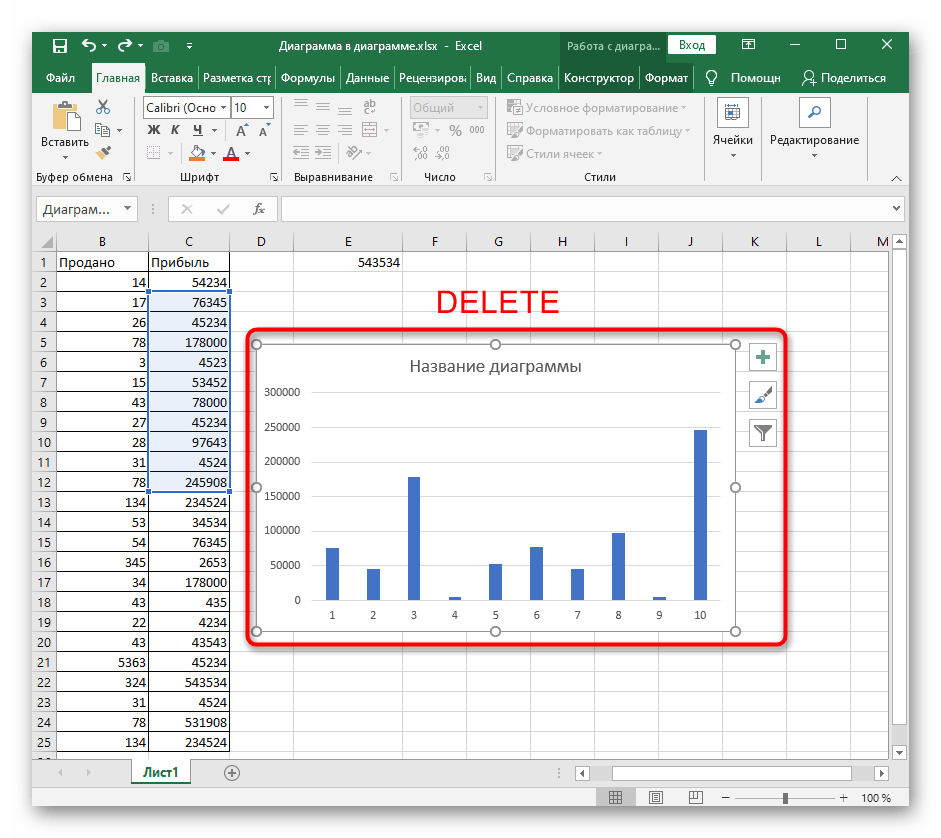
Якщо ви кілька разів натиснете цю клавішу, можливо, будуть зачеплені й інші об'єкти таблиці, тому будьте обережні і не забувайте, що є інше допоміжне поєднання клавіш Ctrl + Z, яке скасовує останню дію.
Спосіб 2: Інструмент "Вирізати"
В Excel є інструмент під назвою "Вирізати", з назви якого відразу можна зрозуміти, що він призначений для видалення непотрібних об'єктів. Він викликається двома різними методами, а весь процес очищення таблиці від графіка виглядає так:
- Виділіть діаграму і натисніть на будь-яке порожнє місце правою кнопкою миші для виклику контекстного меню.
- Виберіть перший пункт "Вирізати".
- Весь вміст відразу буде очищено.
- Додатково можна скористатися блоком "Буфер обміну" на вкладці "Головна", де знаходиться значок з зображенням ножиць, що також викликає спрацьовування інструменту "Вирізати", тільки не забудьте перед цим обов'язково виділити графік.
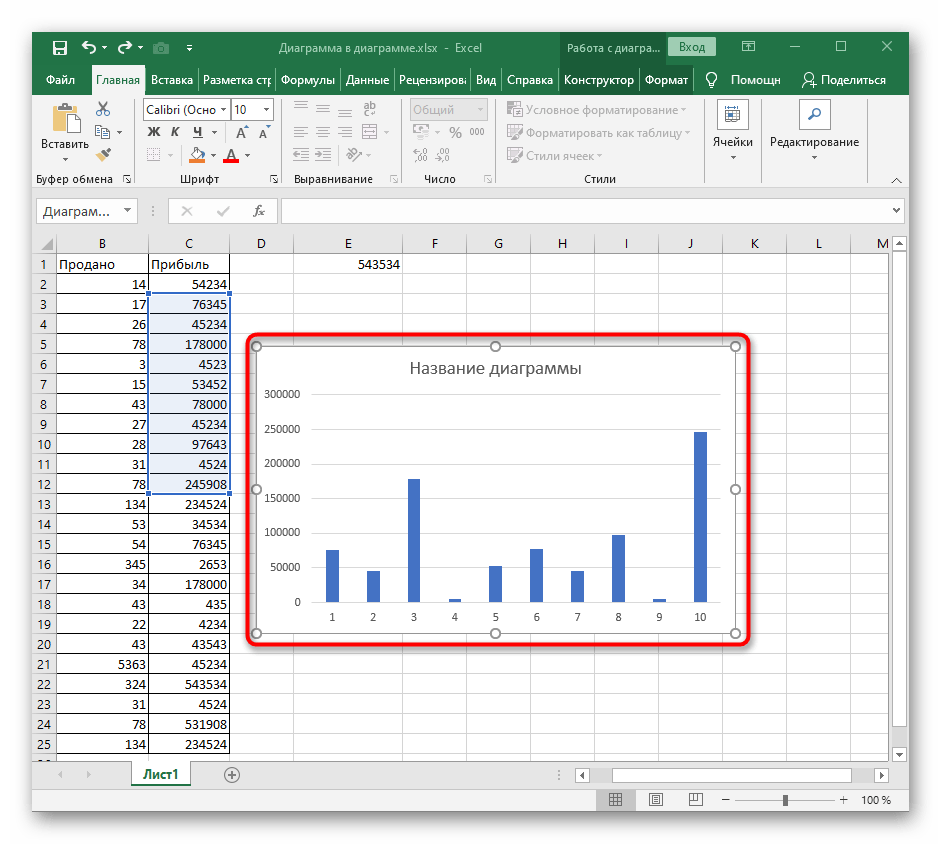
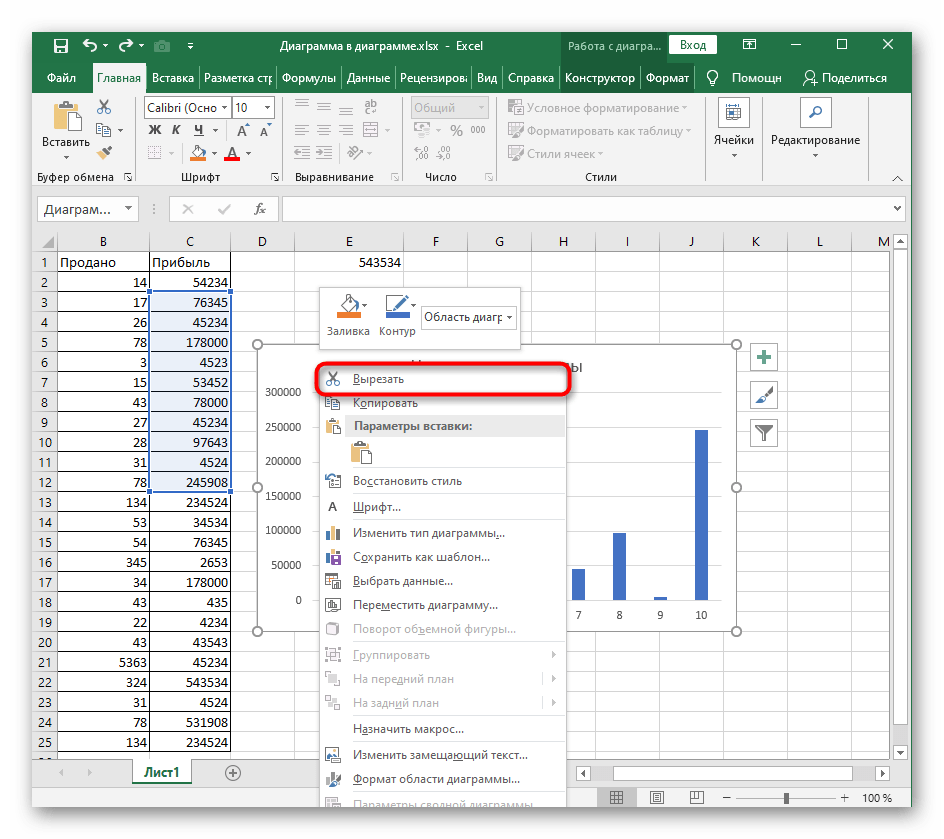
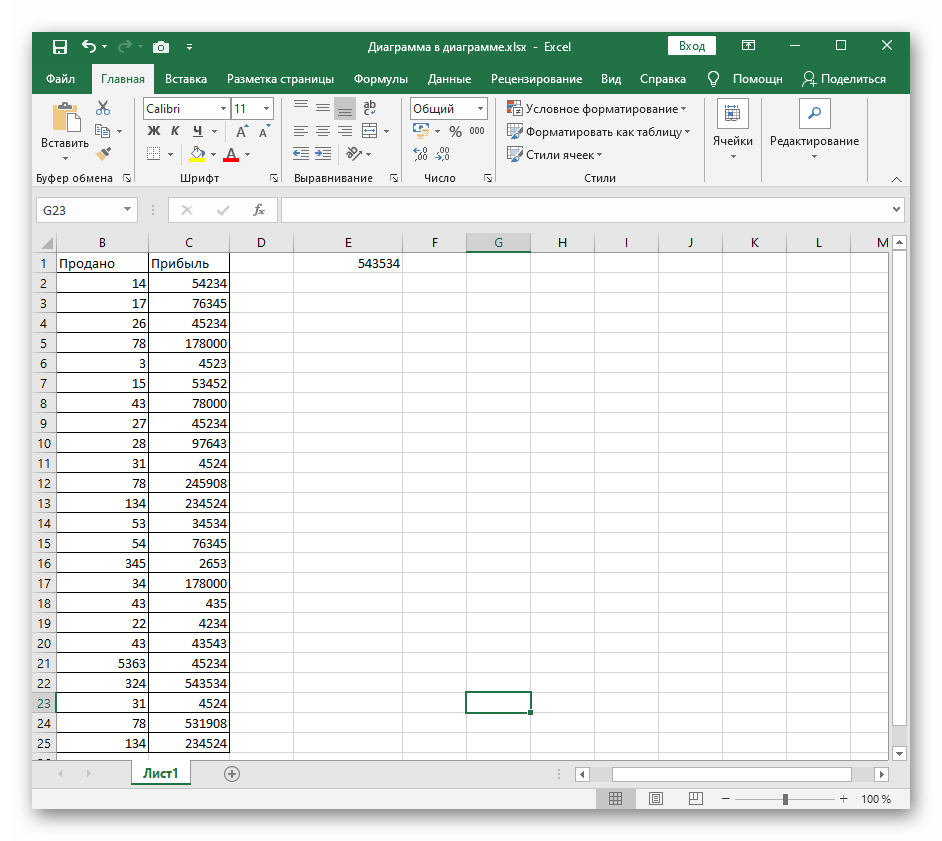
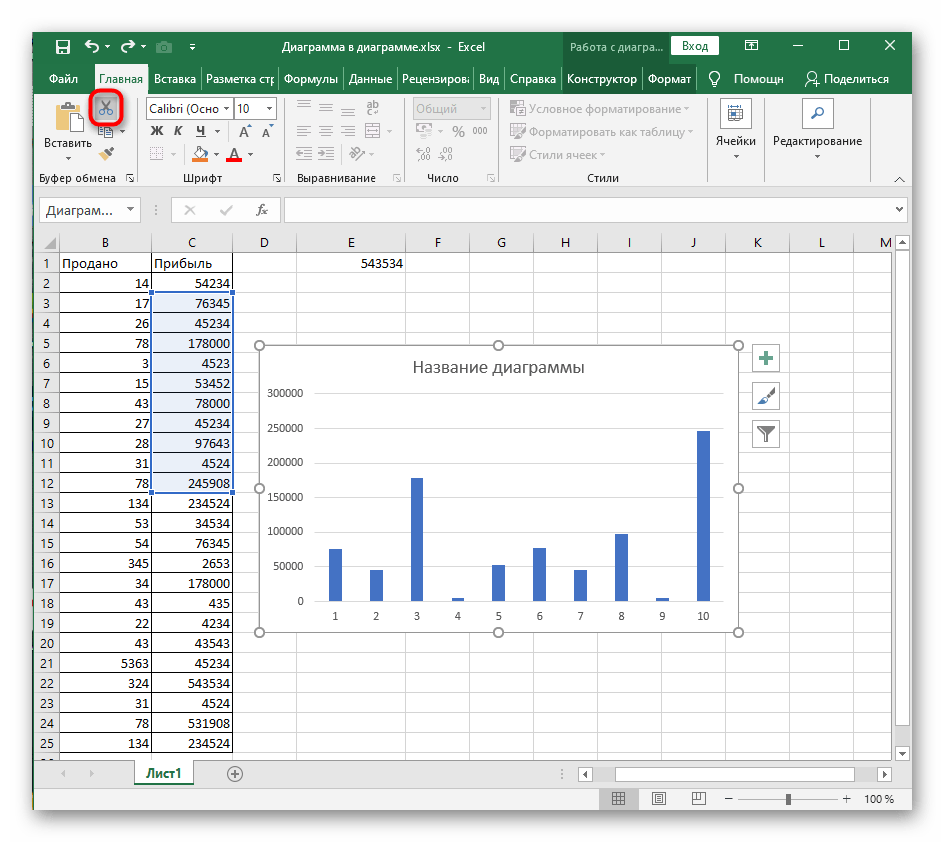
Спосіб 3: Функція "Очистити"
Приблизно за таким же принципом працює функція "Очистити", але її потенційні можливості більш широкі.У нашому випадку для очищення всієї діаграми потрібно застосувати лише одну її дію.
- Виділіть діаграму і через вкладку "Головна" відкрийте блок "Редагування".
- Розгорніть випадаюче меню "Очистити".
- Клацніть на першому ж пункті "Очистити все".
- Поверніться до таблиці і переконайтеся, що графік там більше не відображається.
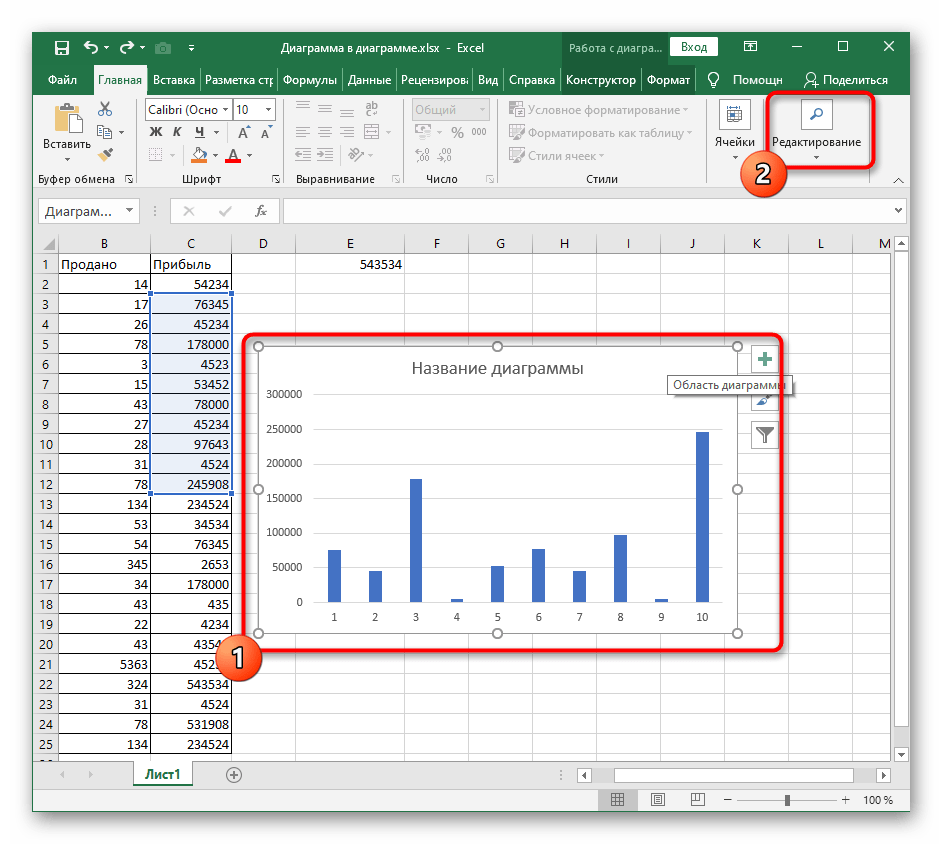
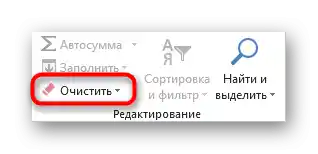
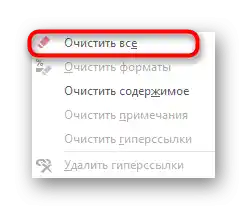
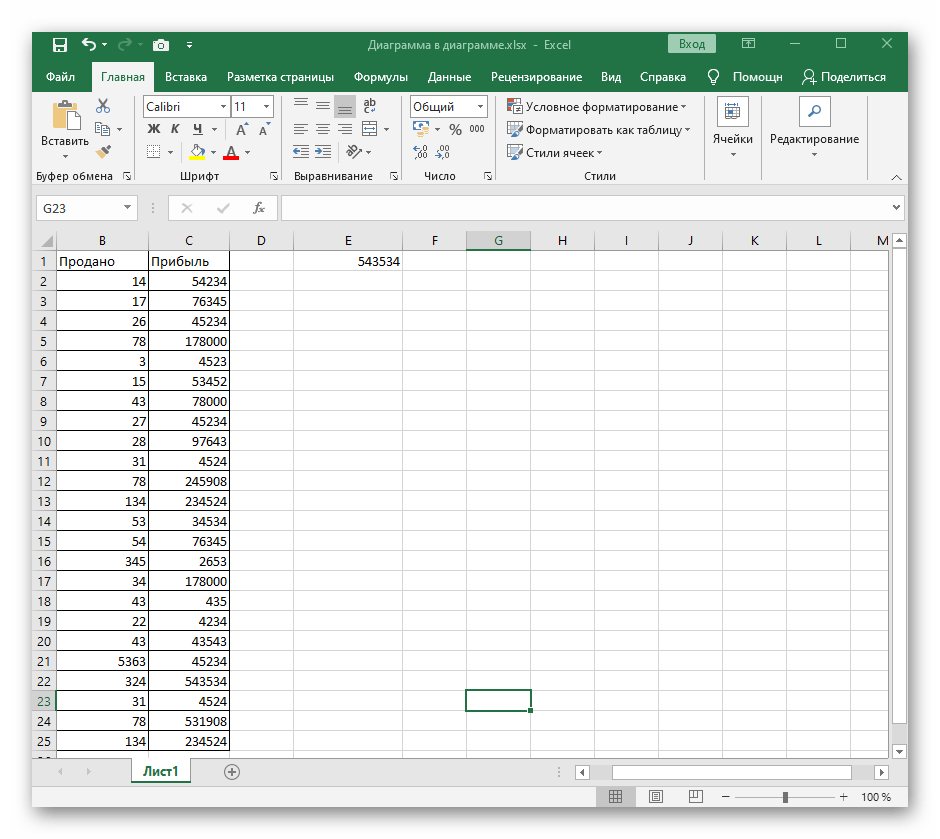
Більш детально ознайомтеся з функціональністю інструмента "Очистити", якщо в майбутньому бажаєте зручно видаляти вміст таблиці, формати та інші елементи.
Спосіб 4: Видалення вмісту діаграми
Іноді користувачу потрібно не повністю видалити графік, а лише конкретний його вміст, наприклад, назву, осі або один з діапазонів даних. У такому випадку принцип дій не сильно змінюється, і сама процедура не стає складнішою.
- Після переходу до роботи з графіком виділіть необхідний елемент, щоб по краях з'явилася рамка редагування. Використовуйте клавішу Del для швидкого видалення.
- Вміст одразу ж буде очищено, що можна побачити на наступному зображенні.
- Альтернативний варіант — зробити правий клік мишкою по елементу і в контекстному меню вибрати пункт "Видалити". Це призводить точно до такого ж результату.
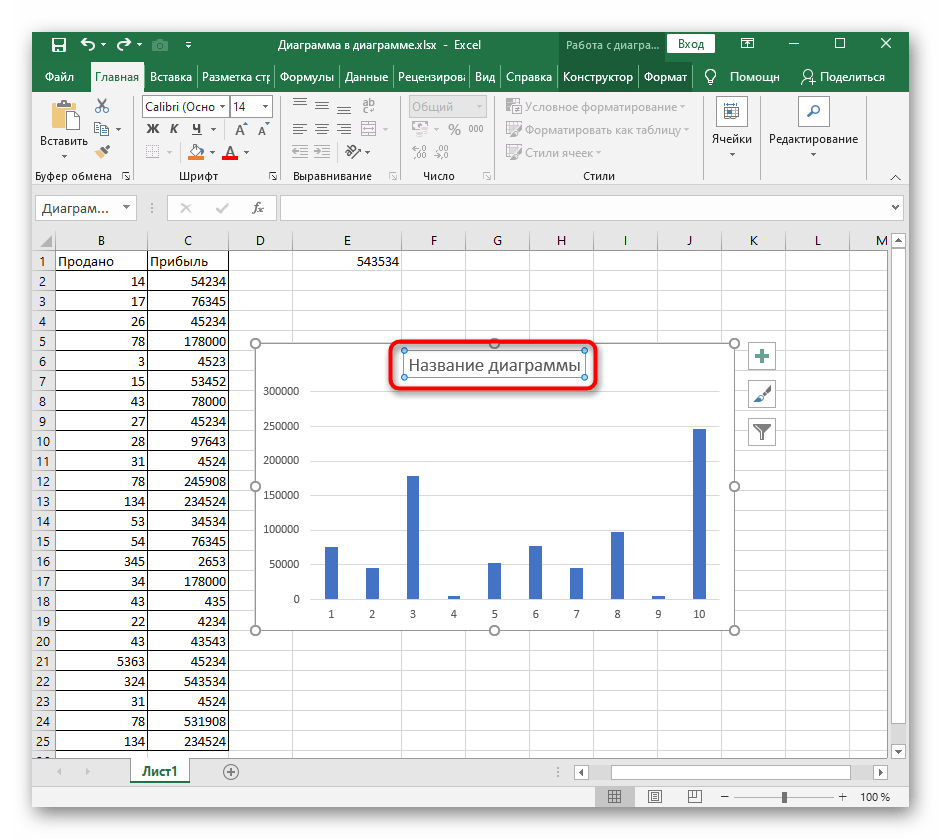
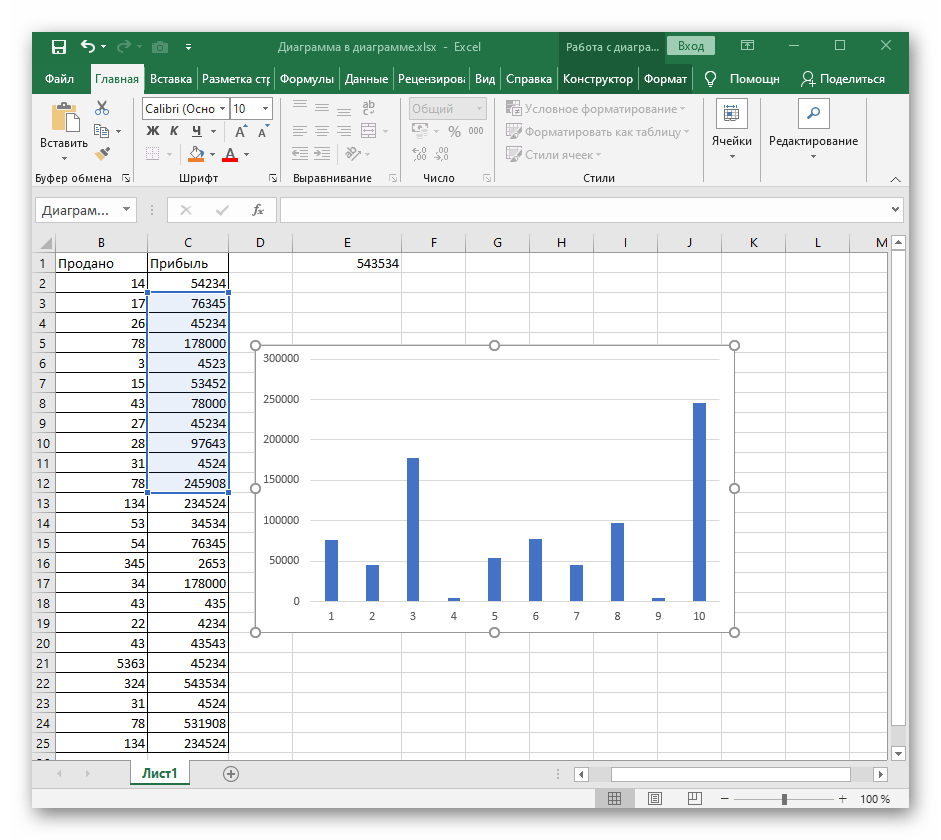
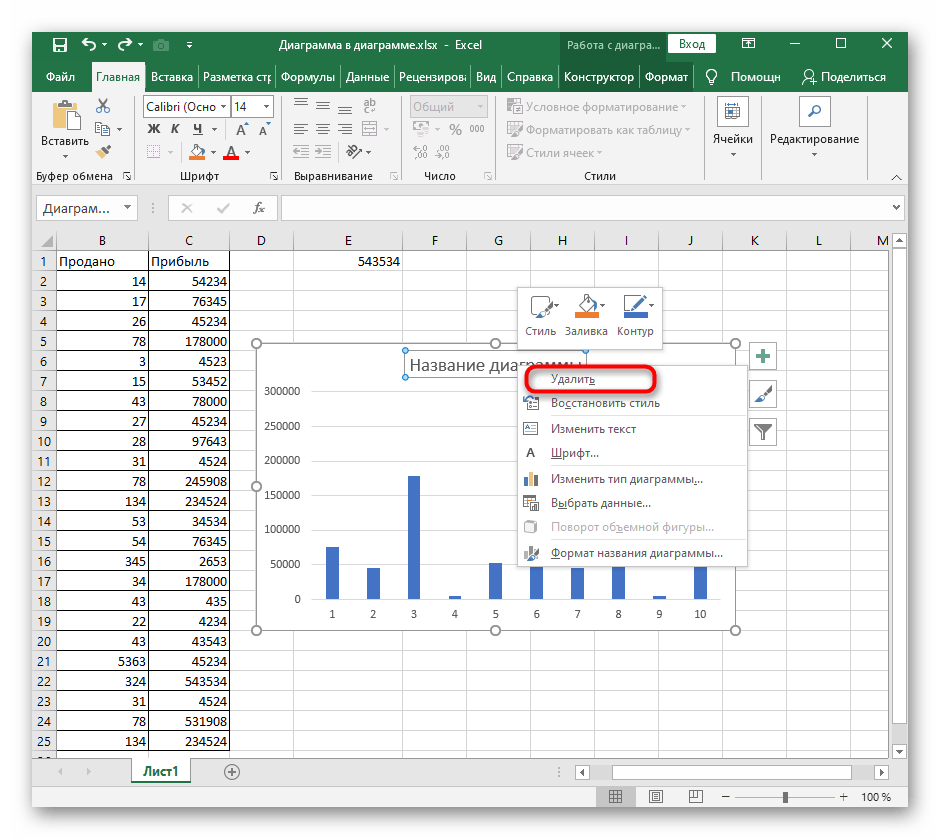
Якщо потреба у видаленні діаграми або її вмісту викликана спочатку неправильним підходом до створення цього елемента, радимо прочитати іншу інструкцію на нашому сайті, яка допоможе розібратися в правильному використанні різних типів графіків в Excel.
Читайте також: Діаграми в Microsoft Excel